

|
PostPet V3 (Win)
|
||
![]()
・ポストペット(PostPet)は、ソニーコミュニケーションネットワーク株式会社のメールソフトです。
ここでは、PostPet V3 (ver. 3.01 trial)を使って設定をおこなっています。(PostPet
International)
・設定の際にはインフォニアからお送りしました『承諾通知書』をお手元にご用意ください。
![]() 新規設定の場合
> 設定の確認・変更・追加はここをクリック
新規設定の場合
> 設定の確認・変更・追加はここをクリック
1.ポストペットを起動します

![]() 「スタート」→「(すべての)プログラム」→「PostPet
V3」→「PostPet V3」から起動します。
「スタート」→「(すべての)プログラム」→「PostPet
V3」→「PostPet V3」から起動します。
※(すべての)は XPの場合です。
2.”PostPet V3 セットアップ”画面が表示されます

※「Ver2.x データの引き継ぎ」「バックアップのリストア」の方法については、付属のマニュアルをお読みください。
![]() 「次へ
>」ボタンをクリックします。
「次へ
>」ボタンをクリックします。
3.「PostPet V3 へようこそ!」の画面が表示されます

![]() 「次へ
>」ボタンをクリックします。
「次へ
>」ボタンをクリックします。
4.「メールの設定」の画面が表示されます
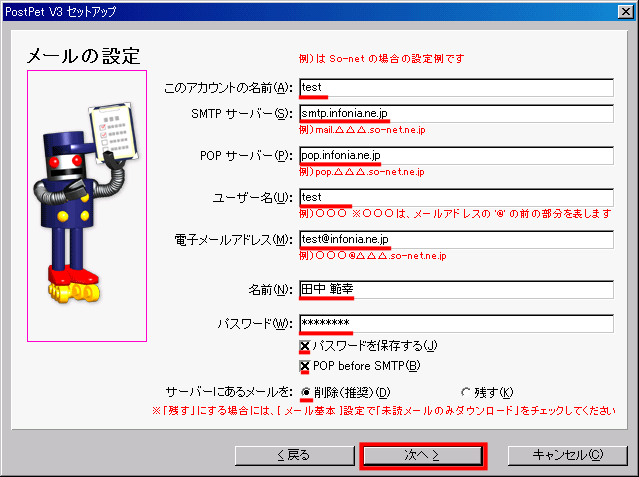
![]() ユーザ情報・サーバ情報に『承諾通知書』に記載された内容を設定します。
ユーザ情報・サーバ情報に『承諾通知書』に記載された内容を設定します。
| 設定項目 | 入力の内容 | 解説 |
| このアカウントの名前 | このアカウントの設定名 | 例) test |
| SMTPサーバー | smtp.infonia.ne.jp | POP before SMTP専用サーバー |
| POPサーバー | pop.infonia.ne.jp | ※V3からの新設定項目です。 |
| ユーザー名 | [POPサーバーユーザー名] | 例) test |
| 電子メール アドレス | [E-mailアドレス] | 例) test@infonia.ne.jp |
| 名前 | あなたのお名前 | 例) 田中 範幸、Noriyuki
Tanaka 差出人として表示される名前です。 |
| パスワード | [POPユーザーパスワード] | パスワードは大文字小文字をお間違えないよう入力してください。 |
| パスワードを保存する | チェックする | |
| POP before SMTP | チェックする | ※チェックをしない場合は、受信後にメールの送信を行うようにしてください。 |
| サーバーにあるメールを | 削除(推奨)を選択する | 通常設定 |
*送信メールサーバーの送信方法については「新しい2種類のメール送信方法」をご覧ください。
![]() 設定が終わりましたら「次へ
>」ボタンをクリックします。
設定が終わりましたら「次へ
>」ボタンをクリックします。
3.「ペットを選ぶ」の画面が表示されます

![]() ペットを選択し終わりましたら「終了」ボタンをクリックします。
ペットを選択し終わりましたら「終了」ボタンをクリックします。
※ペットの選択等に関しましては付属のマニュアルをお読みください
以上で設定は完了です。